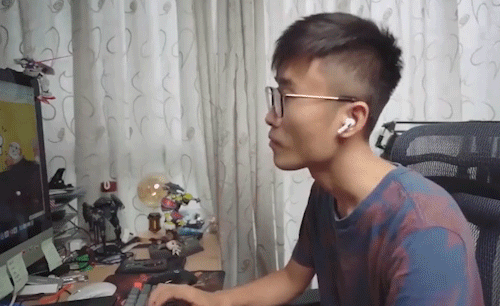PR-全息投影对话效果图文教程发布时间:2021年12月27日 08:00
虎课网为您提供字体设计版块下的PR-全息投影对话效果图文教程,本篇教程使用软件为PR(CC2020),难度等级为新手入门,下面开始学习这节课的内容吧!
本节课讲解Premiere (简称PR)软件 - 全息投影对话,同学们可以在下方评论区进行留言,老师会根据你们的问题进行回复,作业也可以在评论区进行提交。
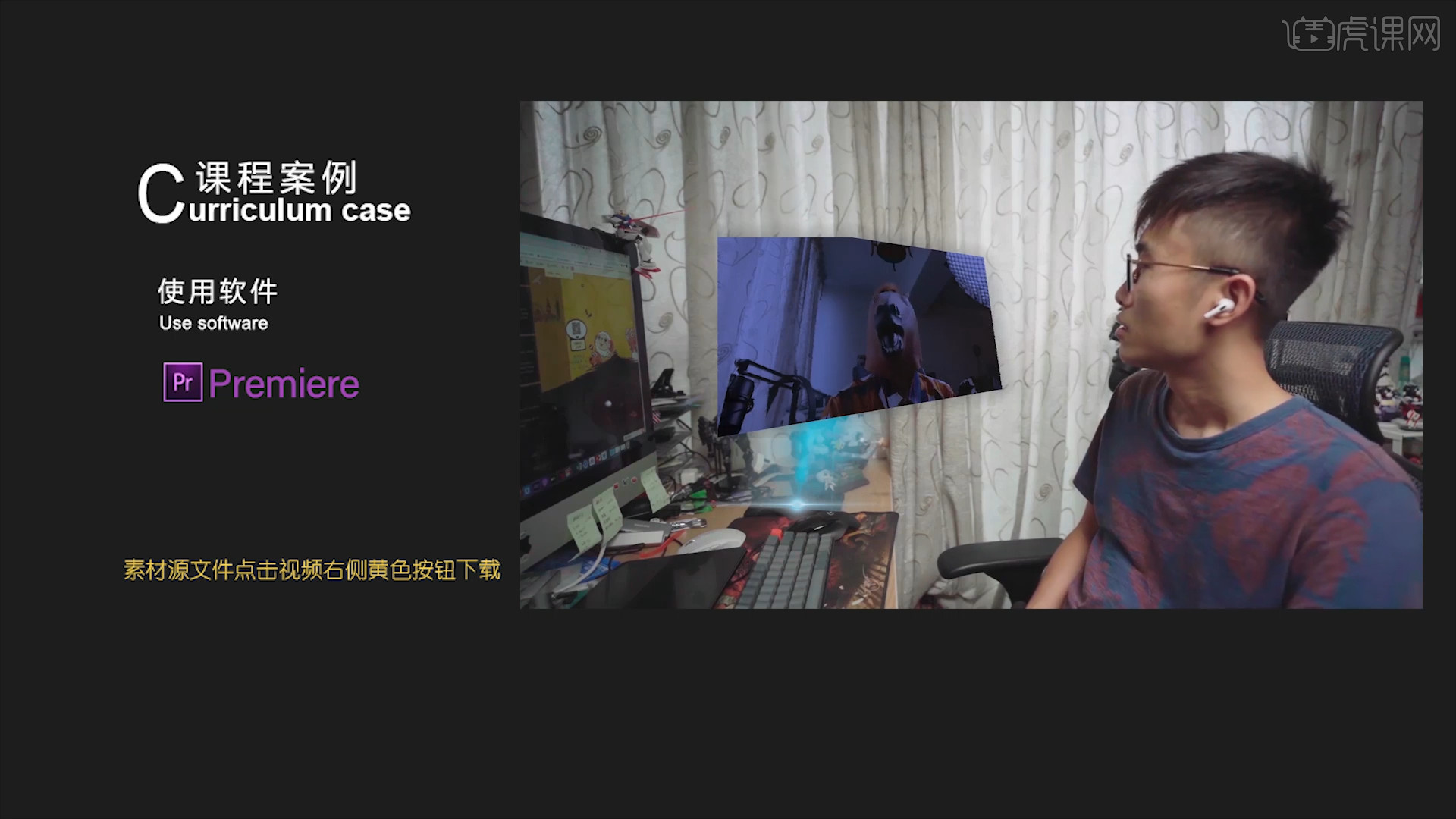
学完本课内容后,同学们可以根据下图作业布置,在视频下方提交作业图片,老师会一一解答。

那我们开始今天的教程吧。
1.在讲解之前先来对素材拍摄要求进行讲解,根据当前的效果来讲解案例的制作流程,以及在制作过程中需要注意到的内容,具体如图示。

2.在素材拍摄的过程中,需要拍摄【两段】内容,拍摄完成后载入到【PR】软件中。
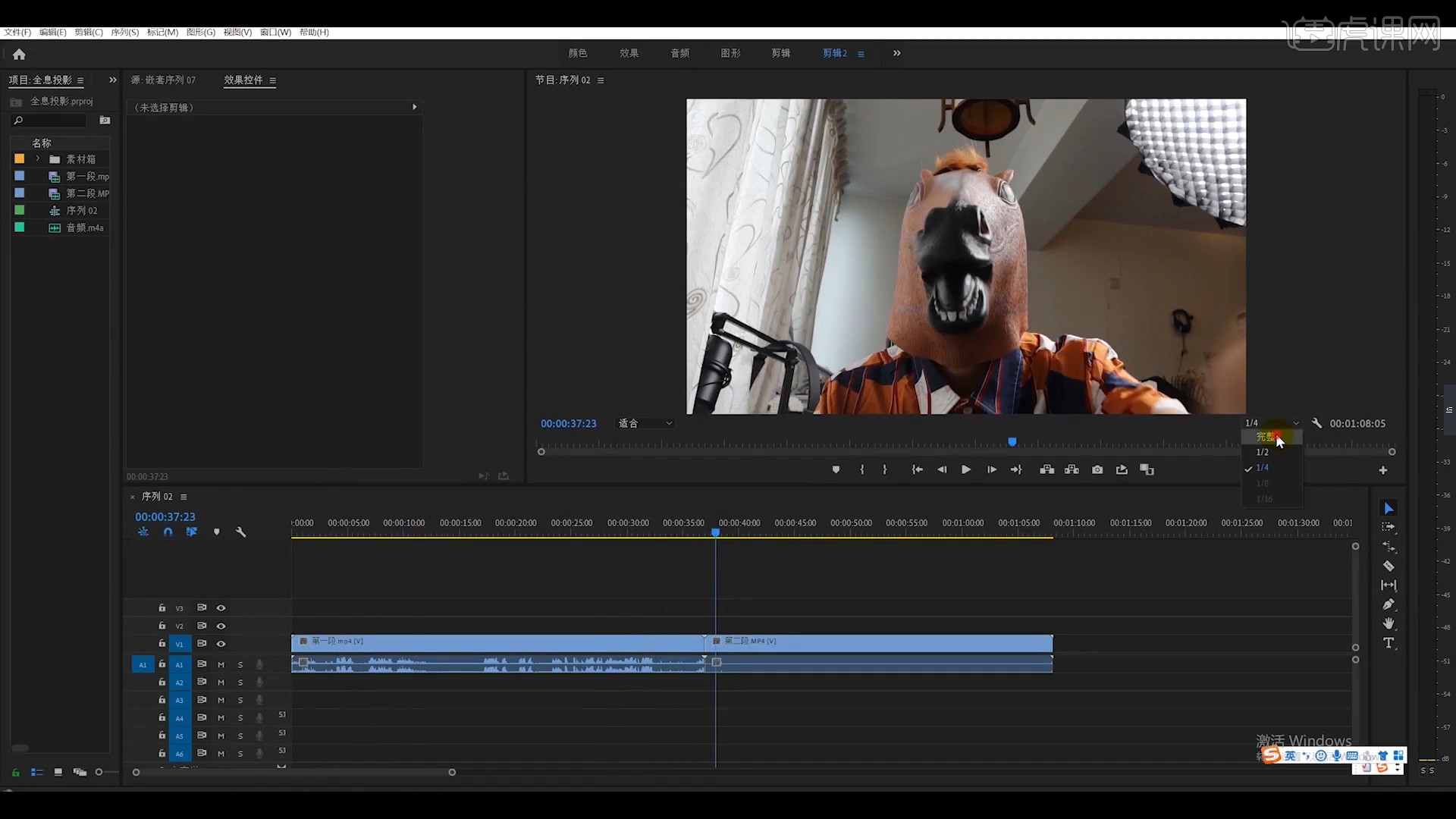
3.选择“第二段”视频内容,调整时间线的位置,放置在合适的位置上面。
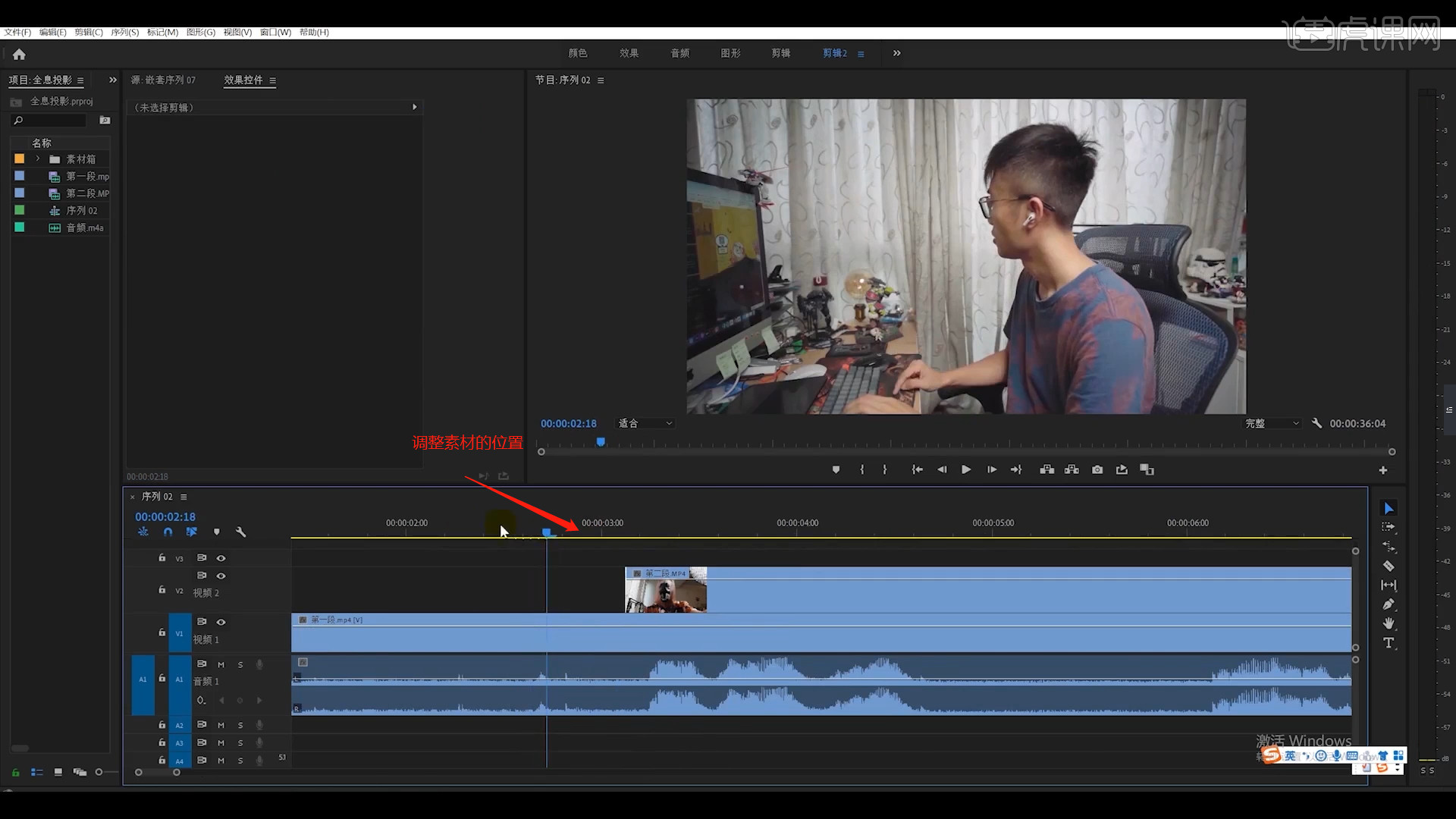
4.现在“第二段”视频内容音频进行复制,然后选视频使用【剃刀】工具(快捷键:C)进行“裁断”的操作。
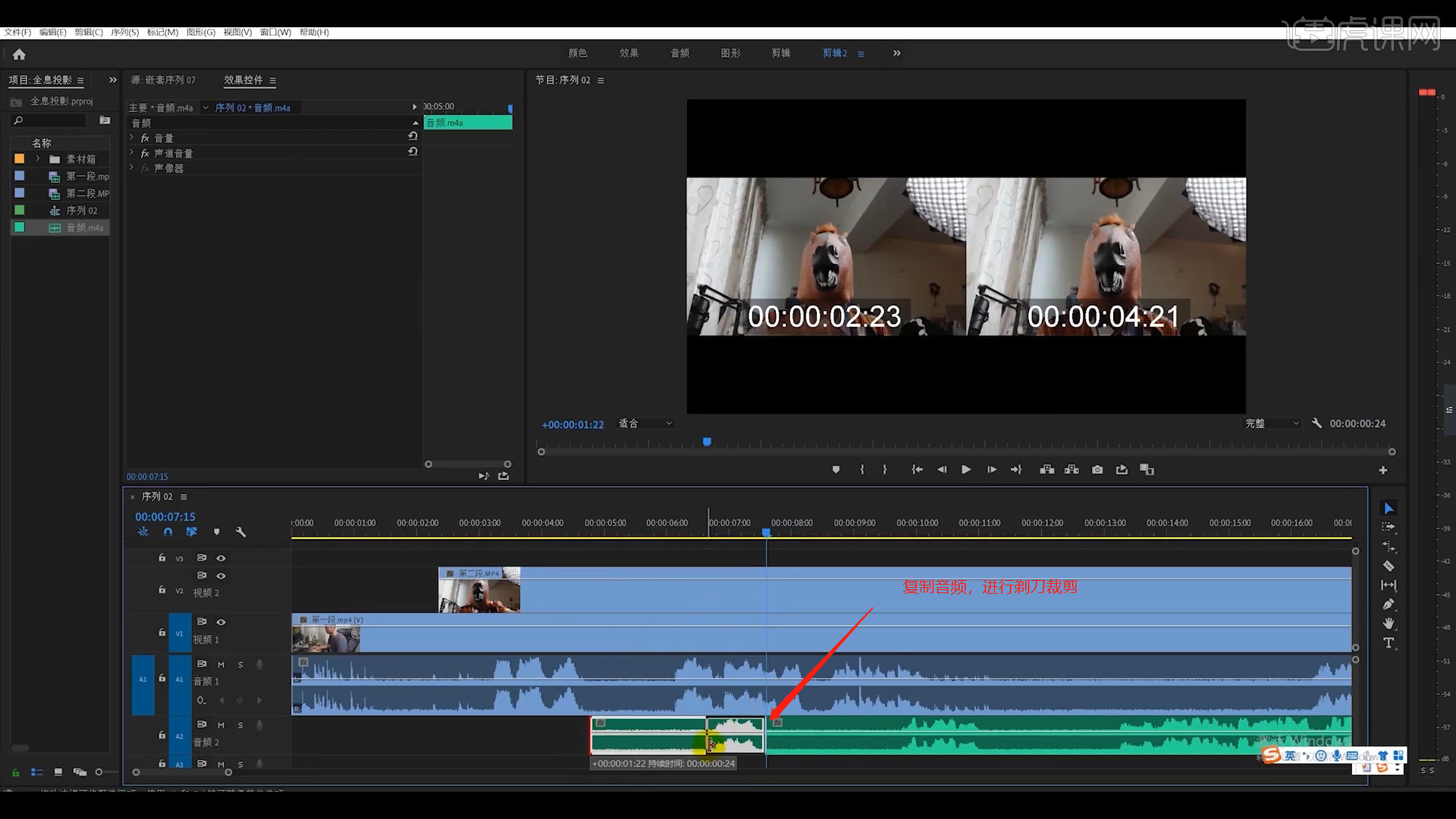
5.点击【播放】在过程中将【对话部分】使用【剃刀】工具(快捷键:C)进行“裁断”的操作。
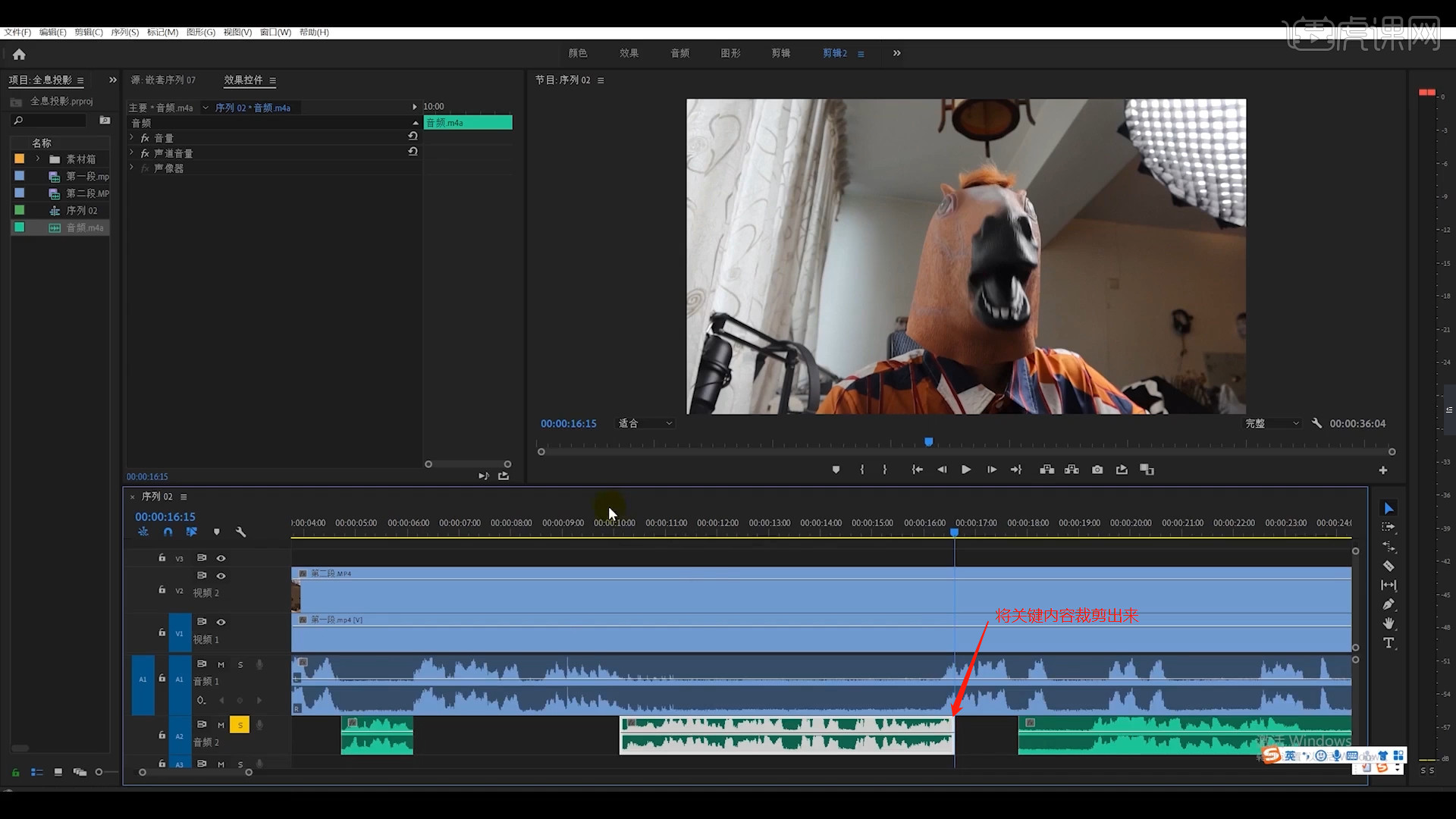
6.选择“第二段”视频内容,在【效果控件】面板中调整图层的【缩放】数值信息。

7.再次选择【音频文件】在右侧的【基本声音】面板中将【预设】调整为【电话中】。

8.选择“第二段”视频内容,在【效果】面板中点击【视频效果 - 透视 - 基本3D】效果。

9.再次选择“第二段”视频内容,在效果器中添加【色彩平衡】效果,调整【红色:40、滤色:40、蓝色:70】。

10.再次选择“第二段”视频内容,在效果器中添加【波形变形】效果,调整【波形速度】的数值信息。

11.选择“第二段”视频内容,在效果器中添加【Alpha】效果,在面板中调整【颜色】的信息。

12.将下载好的素材文件中,将“音频以及视频”素材载入到场景中。

13.选择【绿幕素材】在效果器中添加【超级键】效果,然后点击【主要颜色】使用【吸管】工具吸取【绿色】。
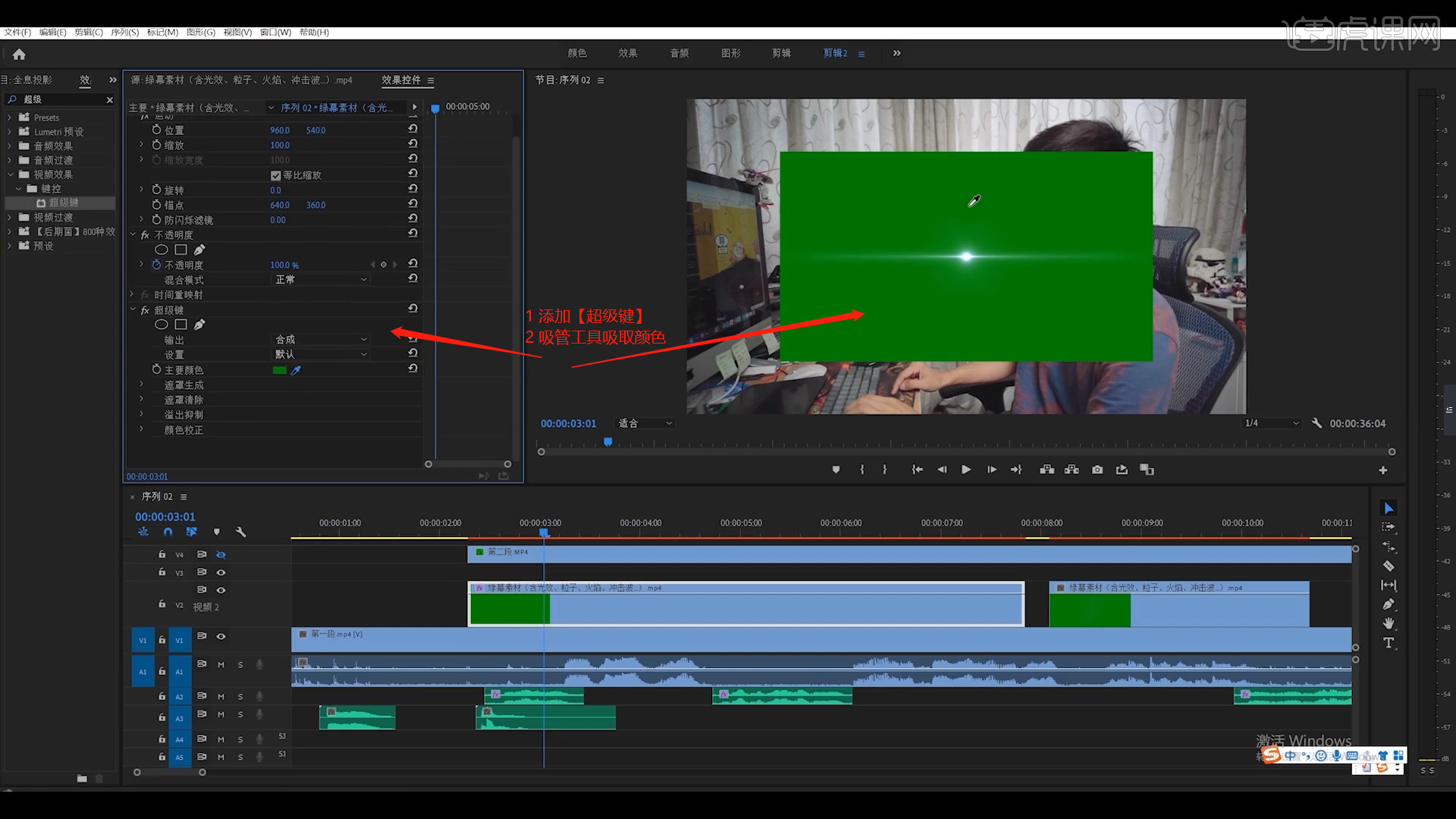
14.选择“第二段”视频内容,在【位置/缩放】通道进行“K帧”然后“移动关键帧的位置”调整“数值信息”进行“自动K帧”。

15.选择“绿幕素材”视频内容,在【不透明度】通道进行“K帧”然后“移动关键帧的位置”调整“数值信息”进行“自动K帧”。
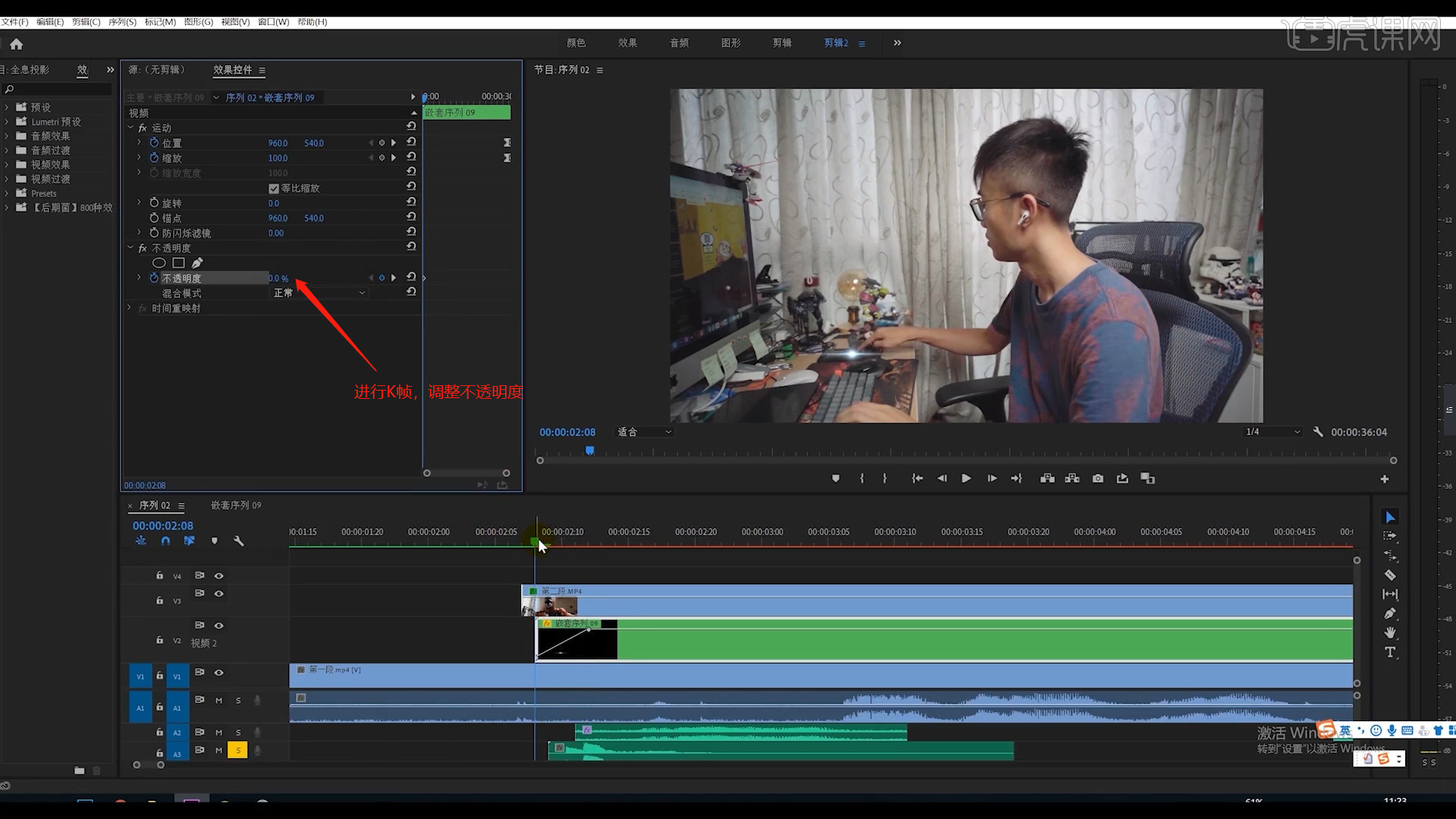
16.回顾本节课所讲解到的内容,难重点同学们可以在下方评论区进行留言,老师会根据你们的问题进行回复。

17.最终效果如图所示,视频学百遍,不如上手练一练!你学会了吗?

以上就是PR-全息投影对话效果图文教程的全部内容了,你也可以点击下方的视频教程链接查看本节课的视频教程内容,虎课网每天可以免费学一课,千万不要错过哦!